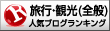年賀ハガキはワードで作ります
標準テンプレートを使います
年賀ハガキ作成の初日は、文面を作ります。
ワードの中に「テンプレート」という便利な機能があります。
ワード2002ならば、画面の右に「作業ウインドウ」があり、その中に「標準テンプレート」という文字が見えます。
ワード2003ならば、メニューの「ファイル」をクリックして、その中の「新規作成」をクリックすると、画面の右側に、作業ウインドウが出て、その中に「このコンピュータ上のテンプレート」という文字が見えます。
これらのテンプレートの文字をクリックすると、「テンプレート」の画面が出ている。
その中の「はがき」をクリックすると、「文面印刷のウイザード」の文字が見える。
そのアイコンをクリックして、「OK」ボタンをクリックする。
文面印刷ウイザードの画面が出たら、以下の操作をする。
① 種類 「年賀状」を選び、「レイアウトタイプ」は「標準的」を選ぶ。
② 題字 「謹賀新年」を選ぶ。
③ イラスト その年の干支(十二支の動物の絵)が出るので、その絵を選ぶ。
④ あいさつ文 好みで選ぶ。
⑤ 年号 「平成二十一年元旦」を選ぶ。
⑥ 差出人情報 「差出人を印刷する」を選び、自分の氏名、郵便番号、住所1をそれぞれ入力する。
⑦ 最後に、「完了」をクリックする。
画面に完成した年賀ハガキができている。
名前をつけて保存し、テスト印刷して確認し、郵便局から年賀ハガキが発売されたら、購入して正規に印刷する。
講習の時期については、10月から11月が良いと思います。12月に入ってからでは遅いです。
受講生の練習時間が必要ですから。
次回は宛名印刷です。ワードの機能を使います。
現役講師
標準テンプレートを使います
年賀ハガキ作成の初日は、文面を作ります。
ワードの中に「テンプレート」という便利な機能があります。
ワード2002ならば、画面の右に「作業ウインドウ」があり、その中に「標準テンプレート」という文字が見えます。
ワード2003ならば、メニューの「ファイル」をクリックして、その中の「新規作成」をクリックすると、画面の右側に、作業ウインドウが出て、その中に「このコンピュータ上のテンプレート」という文字が見えます。
これらのテンプレートの文字をクリックすると、「テンプレート」の画面が出ている。
その中の「はがき」をクリックすると、「文面印刷のウイザード」の文字が見える。
そのアイコンをクリックして、「OK」ボタンをクリックする。
文面印刷ウイザードの画面が出たら、以下の操作をする。
① 種類 「年賀状」を選び、「レイアウトタイプ」は「標準的」を選ぶ。
② 題字 「謹賀新年」を選ぶ。
③ イラスト その年の干支(十二支の動物の絵)が出るので、その絵を選ぶ。
④ あいさつ文 好みで選ぶ。
⑤ 年号 「平成二十一年元旦」を選ぶ。
⑥ 差出人情報 「差出人を印刷する」を選び、自分の氏名、郵便番号、住所1をそれぞれ入力する。
⑦ 最後に、「完了」をクリックする。
画面に完成した年賀ハガキができている。
名前をつけて保存し、テスト印刷して確認し、郵便局から年賀ハガキが発売されたら、購入して正規に印刷する。
講習の時期については、10月から11月が良いと思います。12月に入ってからでは遅いです。
受講生の練習時間が必要ですから。
次回は宛名印刷です。ワードの機能を使います。
現役講師